Kişisel bir sayısallaştırmak isteyenlerLinux'ta erişmek için Blu-ışınları ve DVD'lerin toplanması, en iyi seçenek MakeMKV. DVD ve Blu-ışınları kaydedebilen basit bir araçtır. Optik video diskleri analiz eder ve kullanıcının ayrı video dosyalarını, ses parçalarını ve hatta altyazı dosyalarını çıkarmasını sağlar.
MakeMKV yükleyin
Her Linux dağıtımının bir paketi yokturMakeMKV sürümü. Bu yazılımı kullanmak istiyorsanız, büyük olasılıkla kaynaktan oluşturmanız gerekir. Eğitimin bu bölümünde Ubuntu / Debian bağımlılıklarını ele alacağız. Daha az bilinen başka bir işletim sistemi kullanıyorsanız, bağımlılıkları kendiniz bulmanız gerekecektir.
Debian / Ubuntu
sudo apt kurmak temel gerekli pkg-config libc6-dev libssl-dev kurmak libexpat1-dev libavcodec-dev libgl1-mesa-dev libqt4-dev zlib1g-dev
Kullanmak mkdir komutu, MakeMKV için yeni bir derleme klasörü oluşturun. Bu durumda bir klasör önemlidir, çünkü indirilmekte olan birden fazla kaynak vardır.
mkdir ~/makemkv-build cd ~/makemkv-build
Yapı klasörünün içinde, wget MakeMKV için kaynakları indirmek için bir araç.
wget http://www.makemkv.com/download/makemkv-oss-1.12.2.tar.gz wget http://www.makemkv.com/download/makemkv-bin-1.12.2.tar.gz
Her iki Tar arşivini de build klasörüne çıkarın.
tar -zxvf makemkv-oss-1.12.2.tar.gz tar -zxvf makemkv-bin-1.12.2.tar.gz
CD makemkv-oss klasörüne gidin ve Yapılandır senaryo.
cd makemkv-oss-1.12.2
./configure
Dosyalar tamamen yapılandırıldıktan sonra derleyin MakeMKV-oss:
make sudo make install
MakeMKV-oss oluşturulmuştur ancak yazılım tamamen yüklenmemiştir. Ardından, MakeMKV-bin Klasör.
make
Basın SON yazılım lisansının altına atlamak için klavyede Kapatmak için Q düğmesine basın.
Yazılım lisansını kapattıktan sonra onaylamak için “evet” yazın. Yükle MakeMKV-bin Yazılımın bir kısmı:
sudo make install
Arch Linux
MakeMKV, Arch Linux AUR'da. Git programının en son sürümünü PC'niz ile Pacman ile senkronize ederek kurulum işlemini başlatın.
sudo pacman -S git
Sonra Git aracını kullanarak klon MakeMKV AUR anlık görüntüsünün en son sürümü.
git clone https://aur.archlinux.org/makemkv.git
Son olarak, MakeMKV ile derleyin ve kurun. makepkg. Herhangi bir bağımlılık yüklenemezse bu komutun başarısız olabileceğini unutmayın. MakeMKV AUR sayfasındaki tüm bağımlılıkları bulun.
makepkg -si
fötr şapka
Fedora kullanıcıları, Negativo17 üçüncü taraf yazılım deposu sayesinde MakeMKV'ı kullanabilir. Yüklemek için, DNF ile yazılım deposunu eklemeniz gerekir.
sudo dnf config-manager --add-repo=https://negativo17.org/repos/fedora-multimedia.repo
Negatio17 Multimedia repo'yu eklemek, Fedora'da MakeMKV edinmenin tek adımıdır. Çalıştırmak dnf kurulumu Süreci bitirmek için
sudo dnf -y install makemkv
OpenSUSE
OpenSUSE, MakeMKV yazılımının kurulumunu çok kolaylaştıran tek Linux işletim sistemlerinden biridir. Takmak için bir terminal açın ve yazılımı yüklemek için kullanın.
42.3 Artık:
sudo zypper addrepo http://packman.inode.at/suse/openSUSE_Leap_42.3/ packman sudo zypper install makemkv
Erguvan:
sudo zypper addrepo http://packman.inode.at/suse/openSUSE_Tumbleweed/ packman sudo zypper install makemkv
Bluray ve DVD'leri Kaydet
DVD veya Blu-ray'i daha sonra kaydetmek için, diski yerleştirin.sürücüde ve MakeMKV açın. Araç anında bir video DVD olduğunu tanımlamalı ve disk türünü ve başlığını görüntülemelidir. Diski kaynak olarak kullanmak için büyük simgeye tıklayın (DVD veya Blu-ray gibi görünecektir).
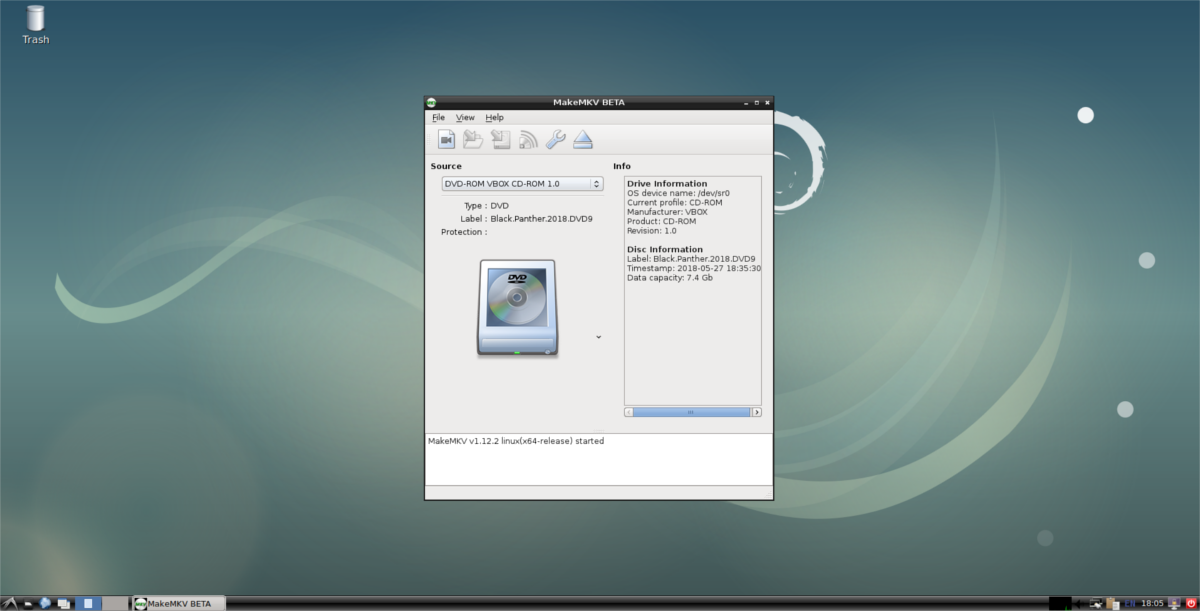
MakeMKV’de diski kaynak olarak yüklemeyi seçmeprogramın video dosyaları, ses dosyaları vb. için taranmasına neden olur. Tarama tamamlandığında, MakeMKV bulunan her şeyin bir listesini yazdırır. Listede ilerleyin ve kaydetmek istemediğiniz öğelerin yanındaki kutuların işaretini kaldırın. MakeMKV’de yaptığınız seçimlerden memnunsanız, Blu-ray veya DVD’yi bir MKV dosyasına kaydetmek için üzerinde yeşil ok bulunan sabit sürücü simgesini tıklayın.
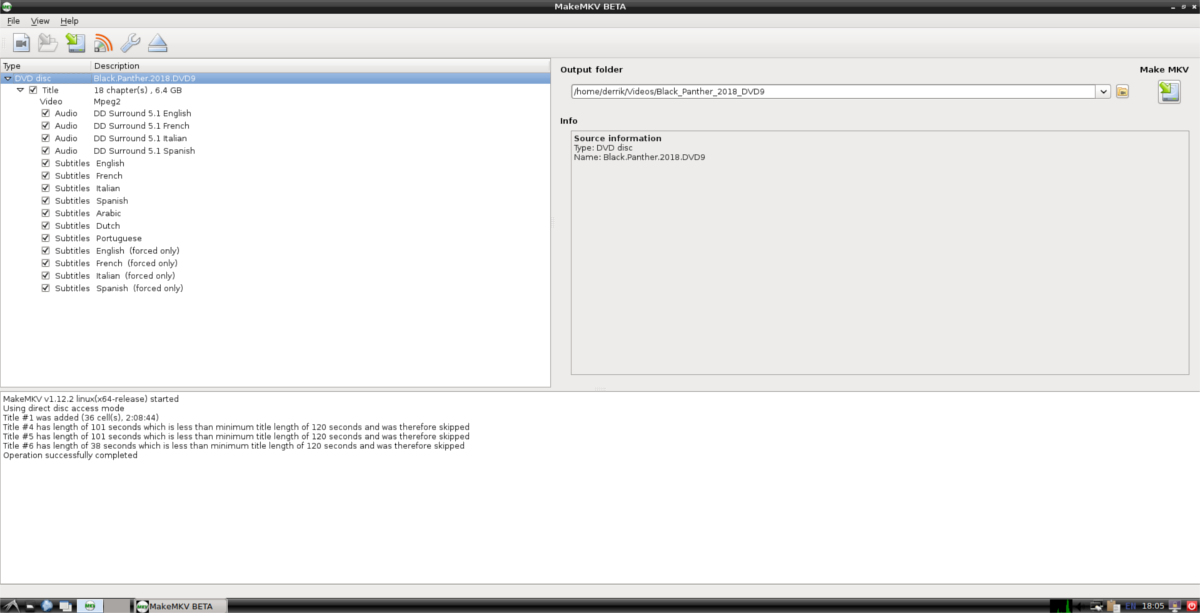
Kullanıcı “kaydet” düğmesini seçerse, MakeMKVLinux PC'nizi tarayacak ve varsayılan sabit diskin yeterli alana sahip olup olmadığını belirleyecektir. Sabit diskinizde depolama alanı yoksa, devam etmeyi reddeder; bu nedenle dosyaya yer açtığınızdan emin olun.
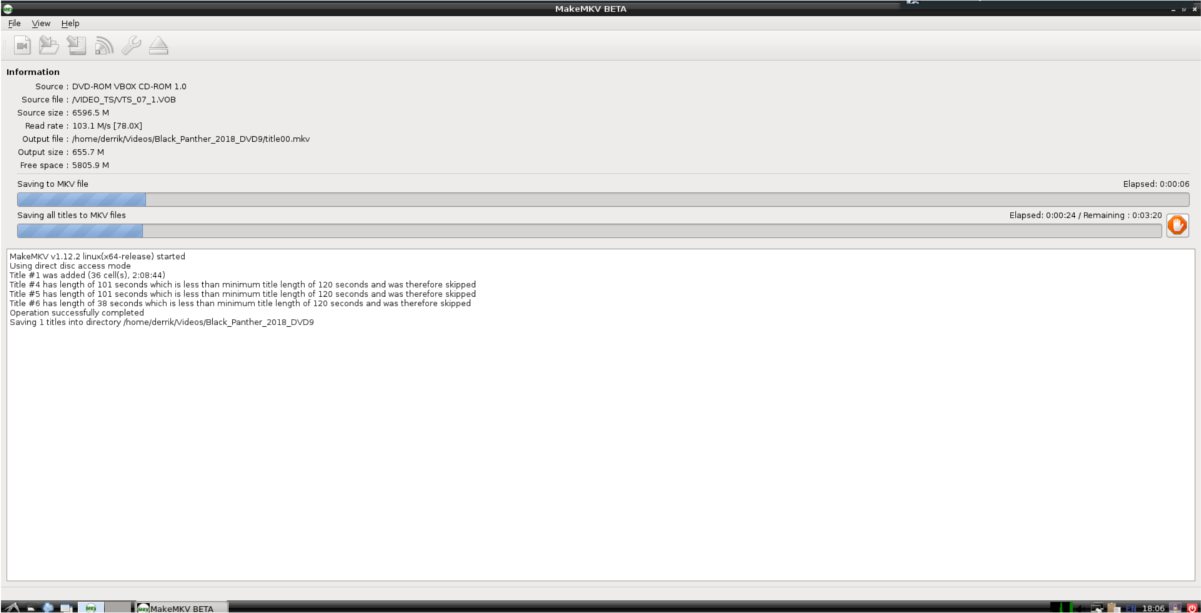
Tasarruf işlemi çok uzun sürecek. Tüm hız CPU'nuzun hızına ve disk sürücüsüne bağlıdır. Sabırlı olun ve yakında DVD / Blu-ray dijitalleştirilecektir.
Video Dosyalarını Oynatma
Optik video ortamını oynatılabilir hale getirmevideo dosyası sıkıcı, ancak filmlerinizi her yere götürebilmek istiyorsanız buna değer. Bu video dosyalarını oynatmak için iyi bir video oynatıcısına ihtiyacınız olacak. Çoğu Linux dağıtımı iyi bir video uygulamasıyla gelir, ancak genellikle insanların istediği kadar kodek desteklemez.
Yeni dönüştürülen DVD'lerinizi en iyi şekilde kullanmak içinve Blu-ışınları için, Linux için VLC video oynatıcıyı kurmanızı öneririz. VLC hemen hemen her büyük Linux işletim sisteminde desteklenir. Linux dağıtımınızla uyumlu bir VLC sürümü indirmek için pkgs.org adresine gidin.
VLC'yi yükledikten sonra dönüştürülmüş olanınızı yükleyin.film dosyalarını dosya yöneticisini açarak ve “Videolar” klasörüne tıklayarak. “Videolar” içinde, oynatmak istediğiniz MKV dosyasını bulun, üzerine sağ tıklayın, “Birlikte Aç” ı seçin ve VLC'yi tıklayın.













Yorumlar